Jak nastavit Amazon Dash Button

Amazon již opravdu jednoduše objednává věci se svým systémem objednávky 1-Click, ale poměrně nová tlačítka Dash společnosti dělají objednávání ještě jednodušší. Zde je návod, jak si to rychle a jednoduše nastavit.
Amazon učinil docela tvrzení se svými různými hardwarovými produkty, včetně Amazon Echo, které dokáže řídit vaše mnoho smarthome produktů, stejně jako fungovat jako virtuální asistent druhů. Nicméně, Echo není jediný smarthome produkt, který Amazon dělá. Tlačítka Dash neobsahují příliš mnoho pozornosti, ale jsou mnohem pohodlnější než lidé, kteří jim dávají kredit.
Jaké jsou tlačítka Amazon Dash?
Stručně řečeno, tlačítka Dash jsou malé dongle s jediné velké tlačítko, které při stisknutí okamžitě objedná na Amazonu předem určenou položku a za dva dny ji dostanete na prahu (pokud máte Amazon Prime).

Dashové tlačítka jsou nastavena značkou, což znamená že pokud chcete tlačítko, které objednává ubrousky Clorox, budete potřebovat tlačítko Clorox značky Dash. Amazon prodává neznačkové generické tlačítko Dash, ale je to právě pro vývojáře v tomto okamžiku.
Můžete si koupit tlačítka Dash jen za 5 dolarů každý, a ty peníze dostanete zpět, když provedete svou první objednávku pomocí , takže jsou v podstatě volné, jakmile je začnete používat. Takže jste doslova neměli co ztratit tím, že je vyzkoušíte.
Jak nastavit nové tlačítko Dash
Po objednání vašich tlačítek Amazon Dash a dostat je do mailu, můžete začít nastavovat je, což trvá jen několik minut pomocí aplikace Amazon na smartphonu. Pokud ještě nemáte aplikaci Amazon, pokračujte a stáhněte ji. Je k dispozici pro zařízení iOS i pro zařízení Android
Jakmile aplikaci stáhnete a nainstalujete, otevřete ji a klepněte na tlačítko nabídky v levém horním rohu
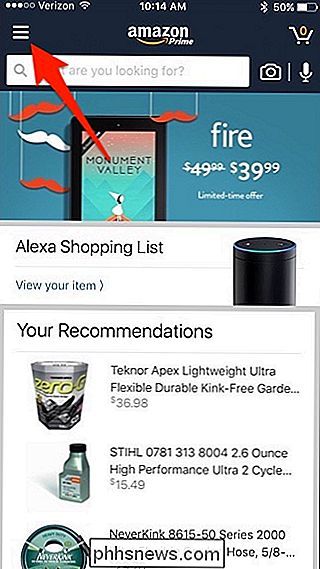
Zvolte "Váš účet". dolů a klepněte na "Nastavit nové zařízení" v části "Dash Devices".
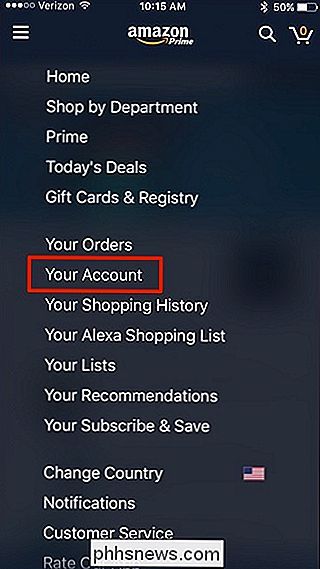
Klepněte na "Dash Button" na pravé straně obrazovky
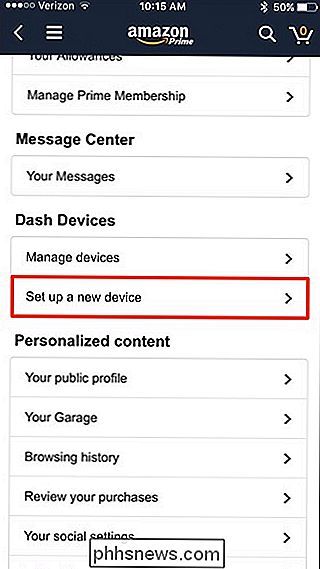
klepněte na tlačítko "Začínáme" v dolní části obrazovky v telefonu.

Stiskněte a podržte tlačítko Dash, dokud malé LED dioda nezačne blikat modře.
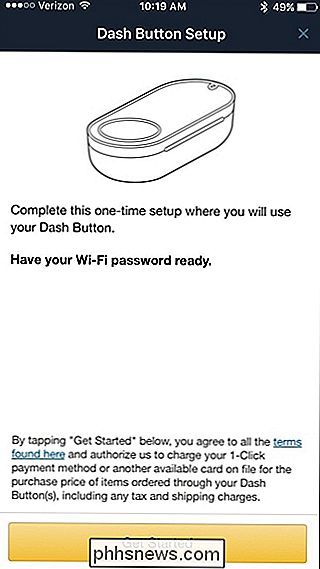
Pokud to uděláte, klepněte na tlačítko "Connect" v aplikaci.

Počkejte několik sekund, dokud se tlačítko Dash připojí k aplikaci Amazon. Můžete být požádáni o zvýšení hlasitosti v telefonu tak, aby tlačítko Dash mohlo slyšet požadovaný tón párování.
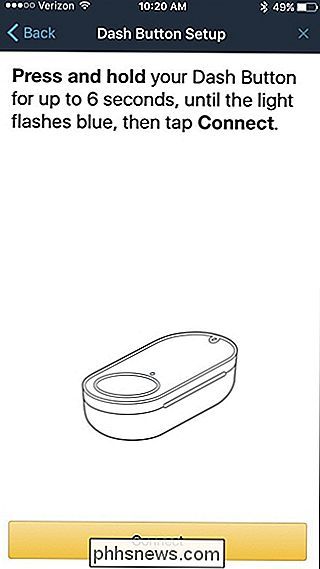
Na další obrazovce zadejte informace o síti Wi-Fi, pokud již není vyplněna. Pak klepněte na tlačítko "Pokračovat".
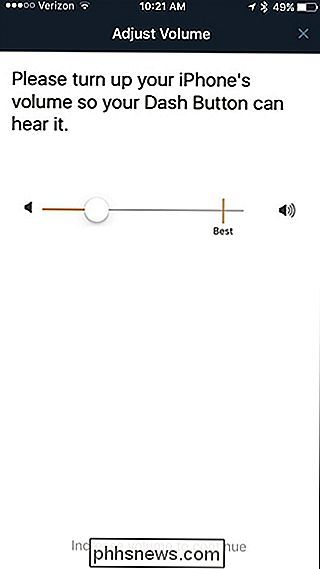
Dále umístěte tlačítko Dash blízko reproduktoru na svém telefonu a v aplikaci klepněte na možnost "Připojit".
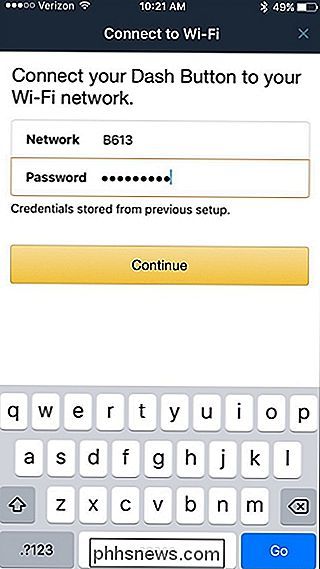
Proces párování se spustí a telefon vydá unikátní zvukový tón, který tlačítko Dash bude poslouchat, aby se připojilo.
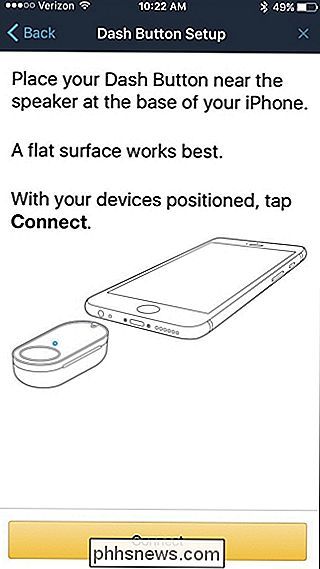
Jakmile to bude hotovo, na další obrazovce si vyberete, co chcete objednat při každém stisknutí tlačítka. V závislosti na značce budete mít k dispozici několik voleb.
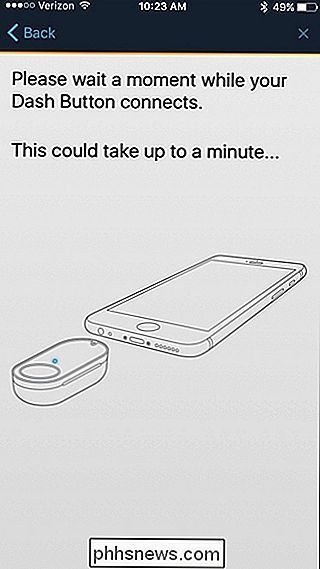
Na další obrazovce potvrdíte položku, stejně jako dodací adresu a způsob platby, který bude použit při každém stisknutí tlačítka Dash. Pokud vše vypadá dobře, klepněte na "Hotovo".
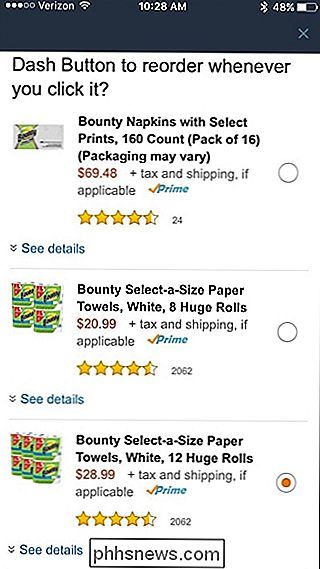
Můžete také zapnout oznámení o aplikaci, pokud chcete, abyste obdrželi varování při každé objednávce tlačítka Dash. Také obdržíte e-mail, který je normální pro každou novou objednávku.
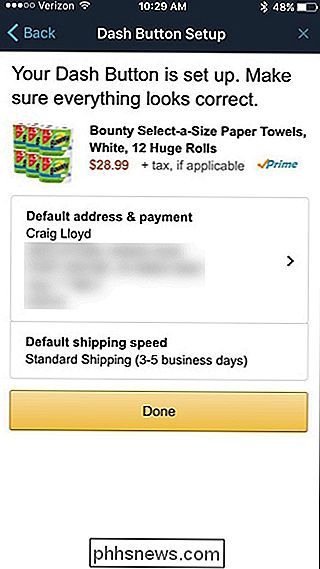
Tlačítko Dash je nyní připraveno k použití a můžete použít přiloženou klíčenku k vložení klíčové řetízky nebo použít lepidlo pro umístění na skříňku nebo zeď. Mám toaletní papír Dash tlačítko v koupelně a papírový ručník Dash tlačítko v místnosti, kde je udržujeme, například
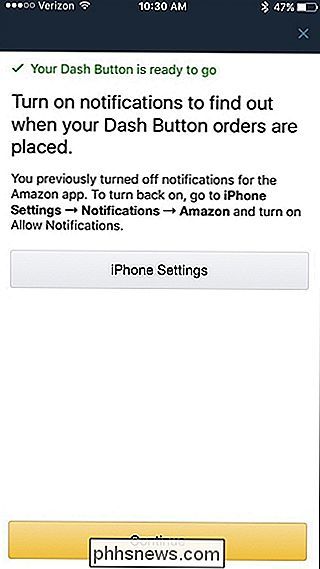

Jak používat službu Skype na Chromebooku
Společnost Microsoft nabízí webovou verzi aplikace Skype, takže můžete chatovat se svými přáteli na svém Chromebooku. V současné době neexistuje žádná oficiální hlasová nebo video podpora, ale existují způsoby, jak to zvládnout. Pokud jste závislí na systému Skype pro hlasové a video chatování, můžete místo toho vyzkoušet službu Google Hangouts.

Počítače Mac obsahuje nástroj pro diagnostiku bezdrátového připojení, který vám pomůže urychlit síť Wi-Fi a zvýšit sílu signálu. Obsahuje také mnoho dalších nástrojů pro uživatele síly. Tento nástroj je užitečný pro každého od začátečníků Mac až po odborníky, ale je to trochu skryté. Vyžaduje kopání prostřednictvím seznamu nainstalovaných aplikací nebo stačí stisknout klávesu Option při kliknutí na nabídku.



